#사진의 크기를 줄여서 포스팅하고 싶을 때 쓰는 가장 간단한 방법
안녕하세요? 길 위의 사진관입니다. 지난번에는 핸드폰의 원본 화질 그대로 사진을 전송하는 방법에 대해 알려드렸는데요. 이번에는 반대로 원본 사진의 크기보다 크기를 좀 더 줄여야 할 경우에 대해 아주 쉽고 간단한 방법에 대해 알려드리고자 합니다. 물론 아시는 분은 많을 거라 생각되지만 만약 어디에서 찾는지 잘 모르거나 잊어버리는 경우가 있습니다. 저도 나중에라도 기억이 잘 안 날 수도 있으니 기록하는 의미로 포스팅하며 겸사겸사 알려드릴게요.
원본 사진 크기 줄여서 포스팅하는 아주 간단한 방법
(구글포토에디터 기능만 있으면 가능해요)
1. 티스토리블로그 포스팅할 때 유용합니다.
2. 사진 크기를 줄여서 사진 저장할 때 유용합니다.
티스토리 블로그는 핸드폰 사진의 크기를 줄여서 포스팅을 해야 하는 이유를 알고 계신지요? 구글로 검색될 때는 우리나라와는 다르게 다른 나라에서는 인터넷 속도가 느린 관계로 사진이 너무 많거나 용량이 너무 크면 글이 빨리 열리지 않는다는 애로사항이 있답니다. 그러므로 포스팅을 할 때 핸드폰 고화질 사진의 크기보다 40% 정도 줄여서 업로드하시는 것이 좋다고 합니다.
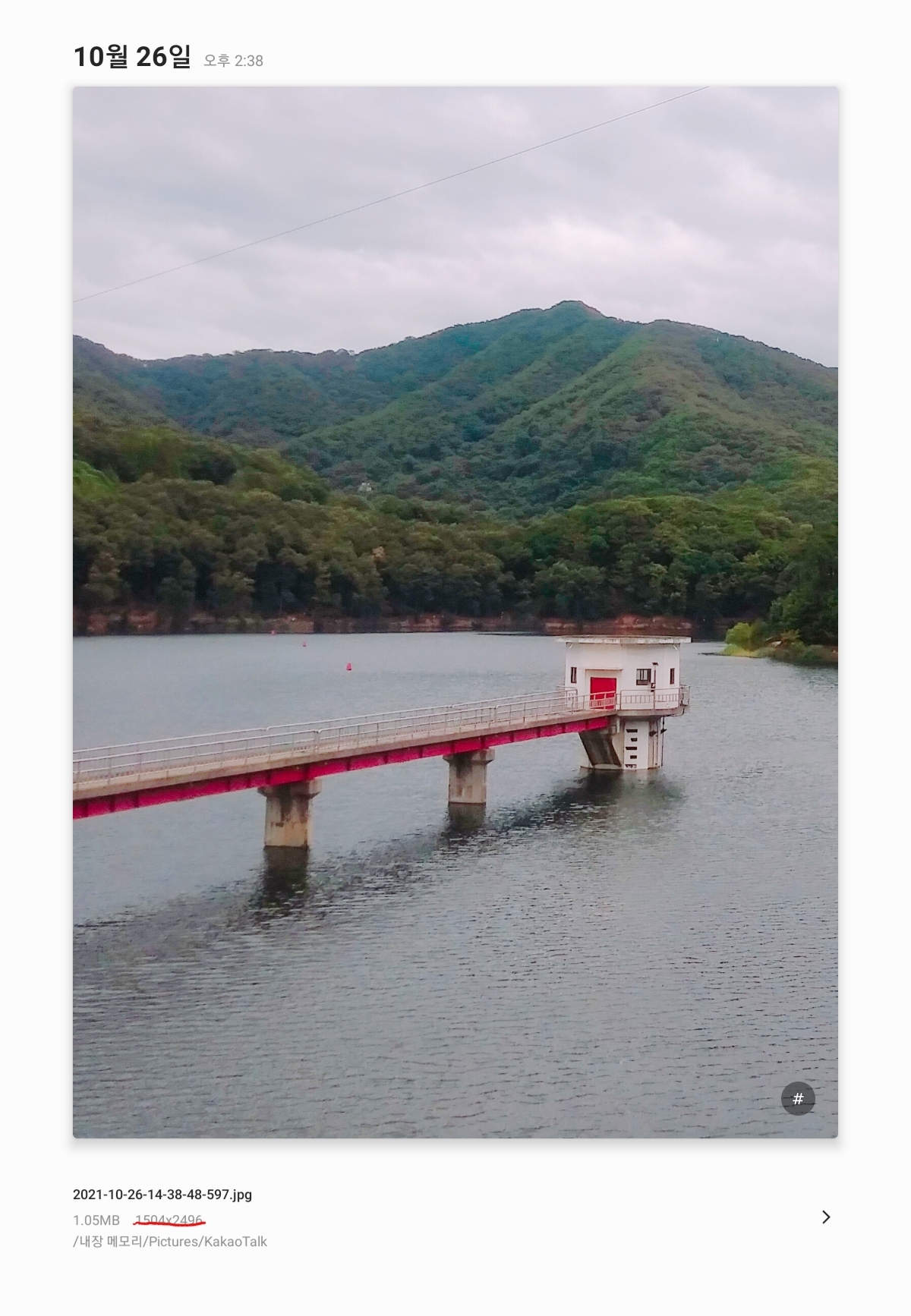
이 사진의 크기는 1504x2496이네요. 요즘 핸드폰으로 사진을 찍는다면 3468x4624까지도 나오는데요. 이 크기의 사진을 줄이고 싶다면 핸드폰 갤러리 아이콘을 눌러서 한 번의 수정으로 크기를 조절할 수 있습니다. 제가 가지고 있는 핸드폰과 갤럭시탭은 모두 삼성입니다. 아이폰에도 만약 구글포토에디터 기능이 있다면 이 기능은 누구나 다 가지고 있을 거라 생각됩니다. 어렵지 않으니 한 번 보아주세요.

위의 사진에 있는 표시되로 연필그림으로 된 편집 기능 아이콘을 누르면 됩니다.
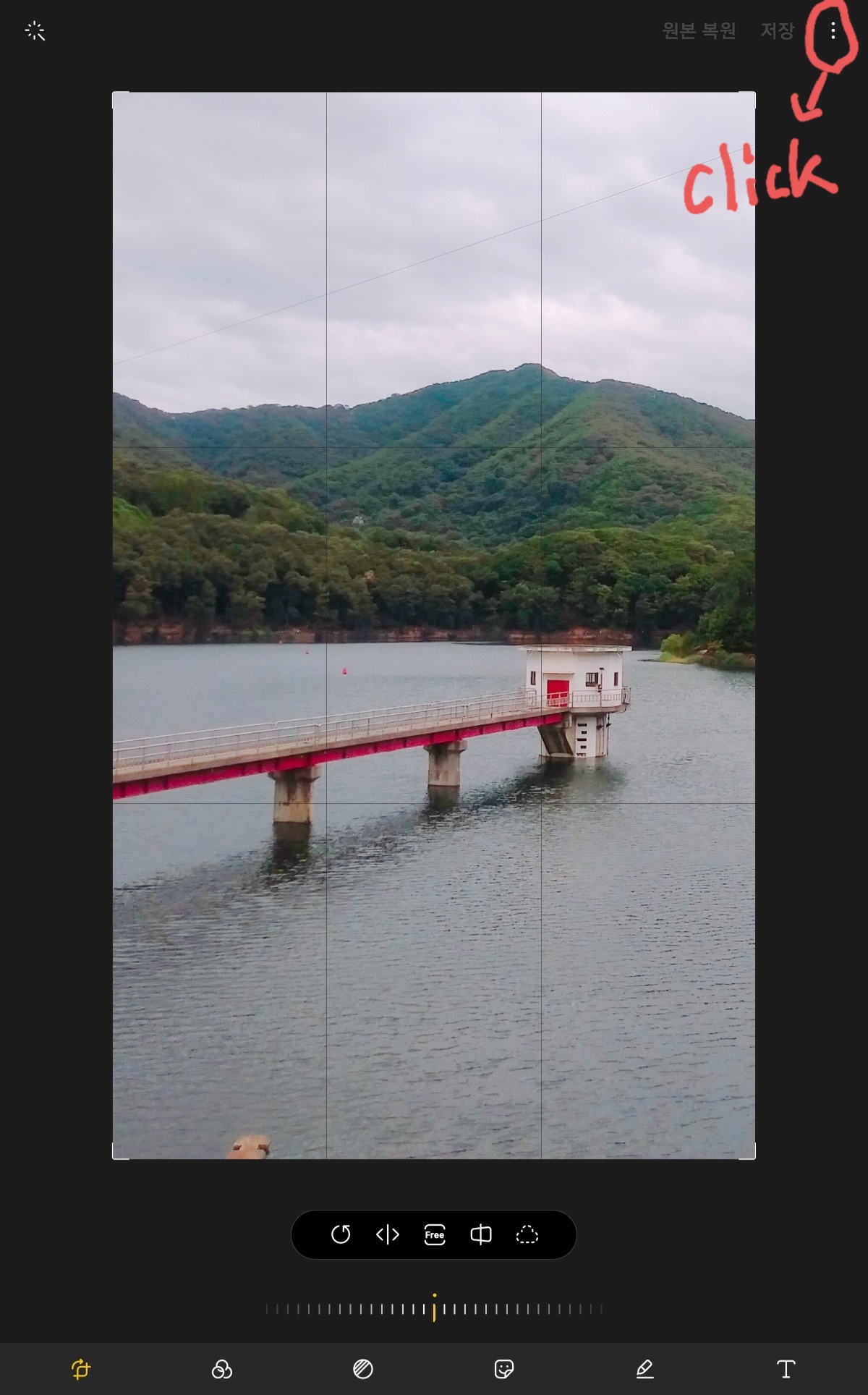
그다음 오른쪽 위의 더보기 아이콘 세로로 된 점 3개 그림을 누르시면 됩니다.
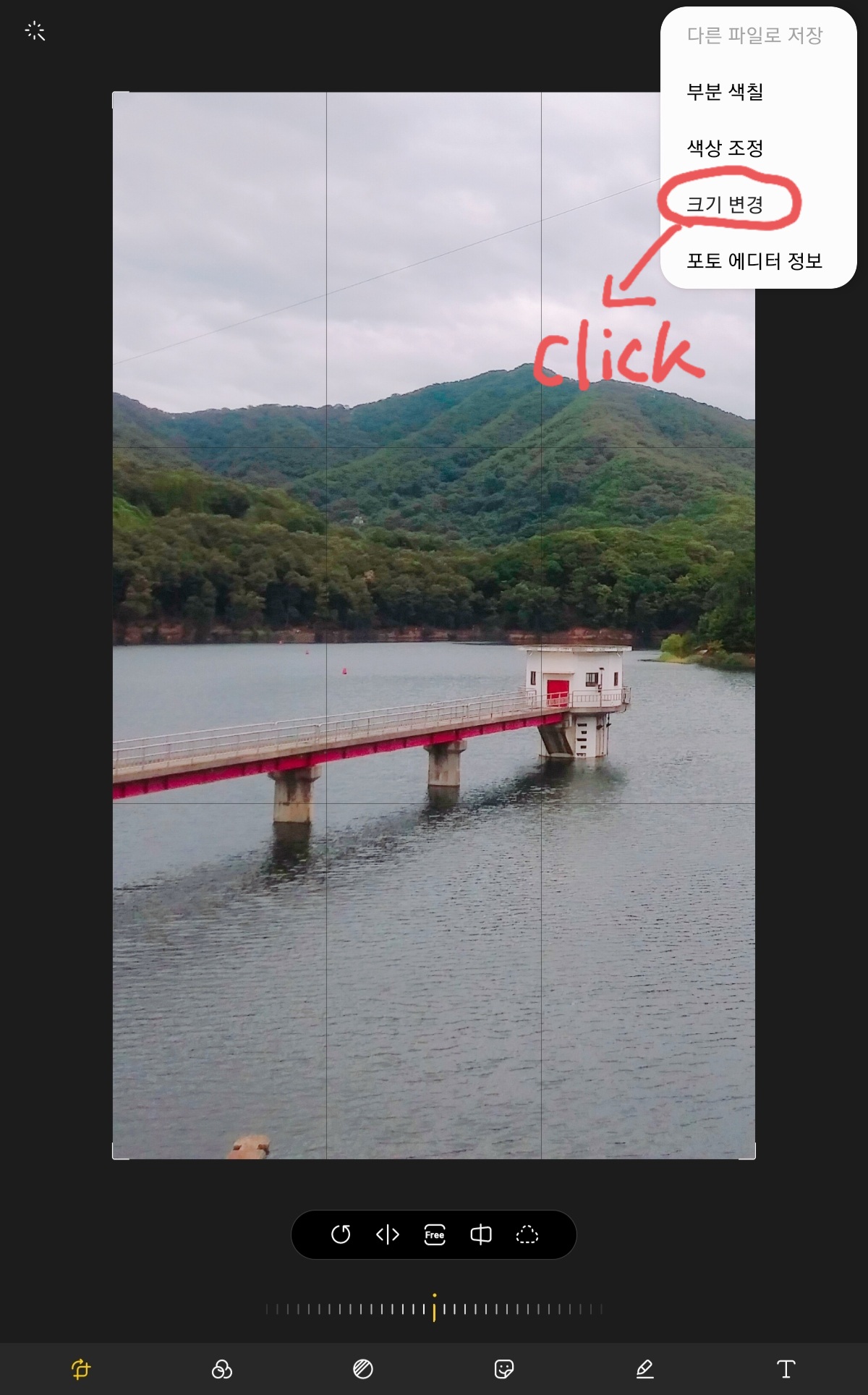
바로 '크기 변경'이라는 글씨를 누르면 사진의 크기 변경이 가능해지는 거죠. 이제 어디에서 수정하는지 알 수 있겠죠?
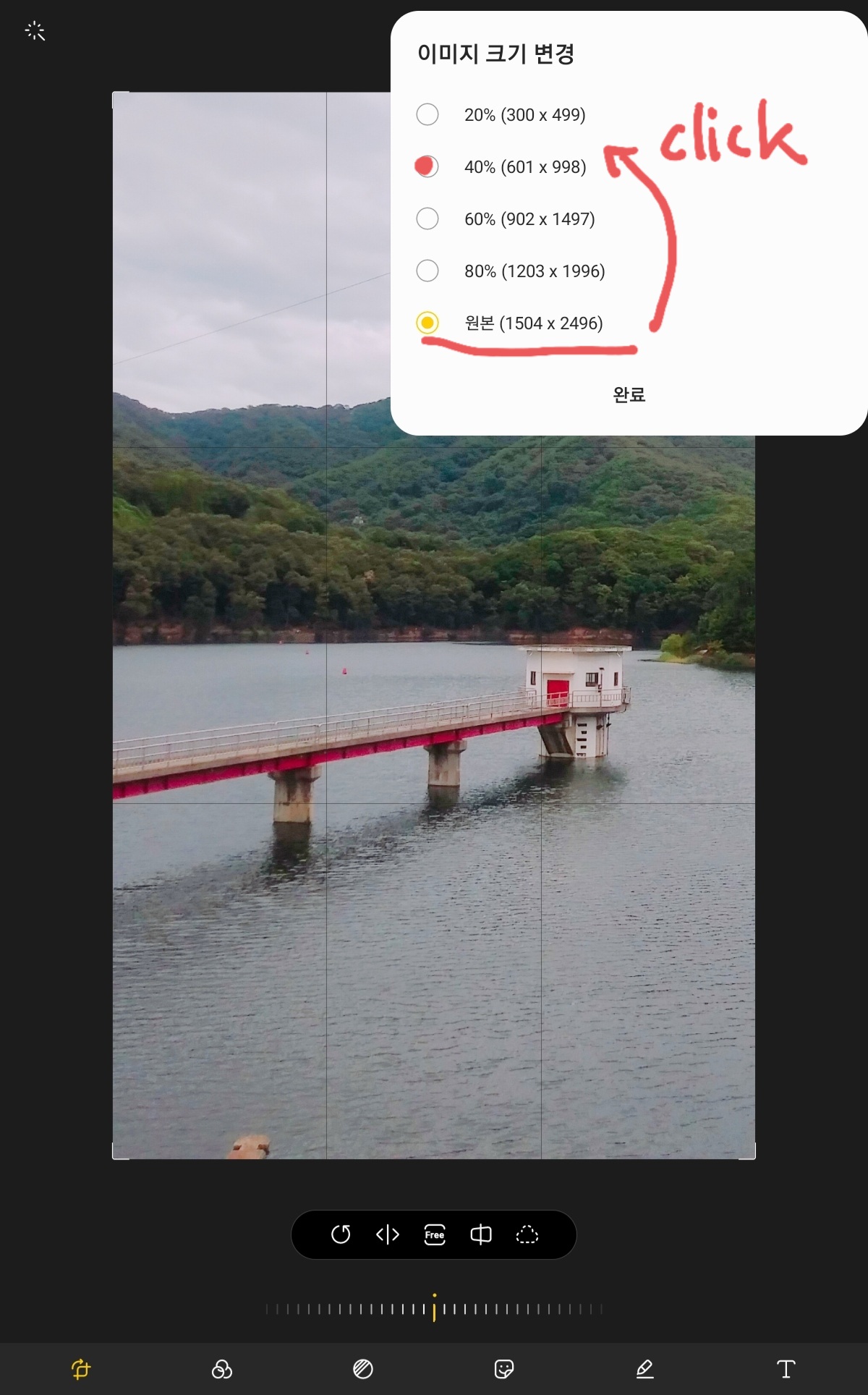
단 이 사진의 원본 크기보다 더 크게 변경할 수는 없어요. 기존의 원본 크기가 원래 작다면 크기 변경이 어렵습니다. 이 원본사진 크기를 기준으로 크기를 더 작게만 변경할 수 있답니다. 티스토리블로그에 업로드하기 좋은 크기인 40% 크기로 사진 줄이기를 변경해봅니다.
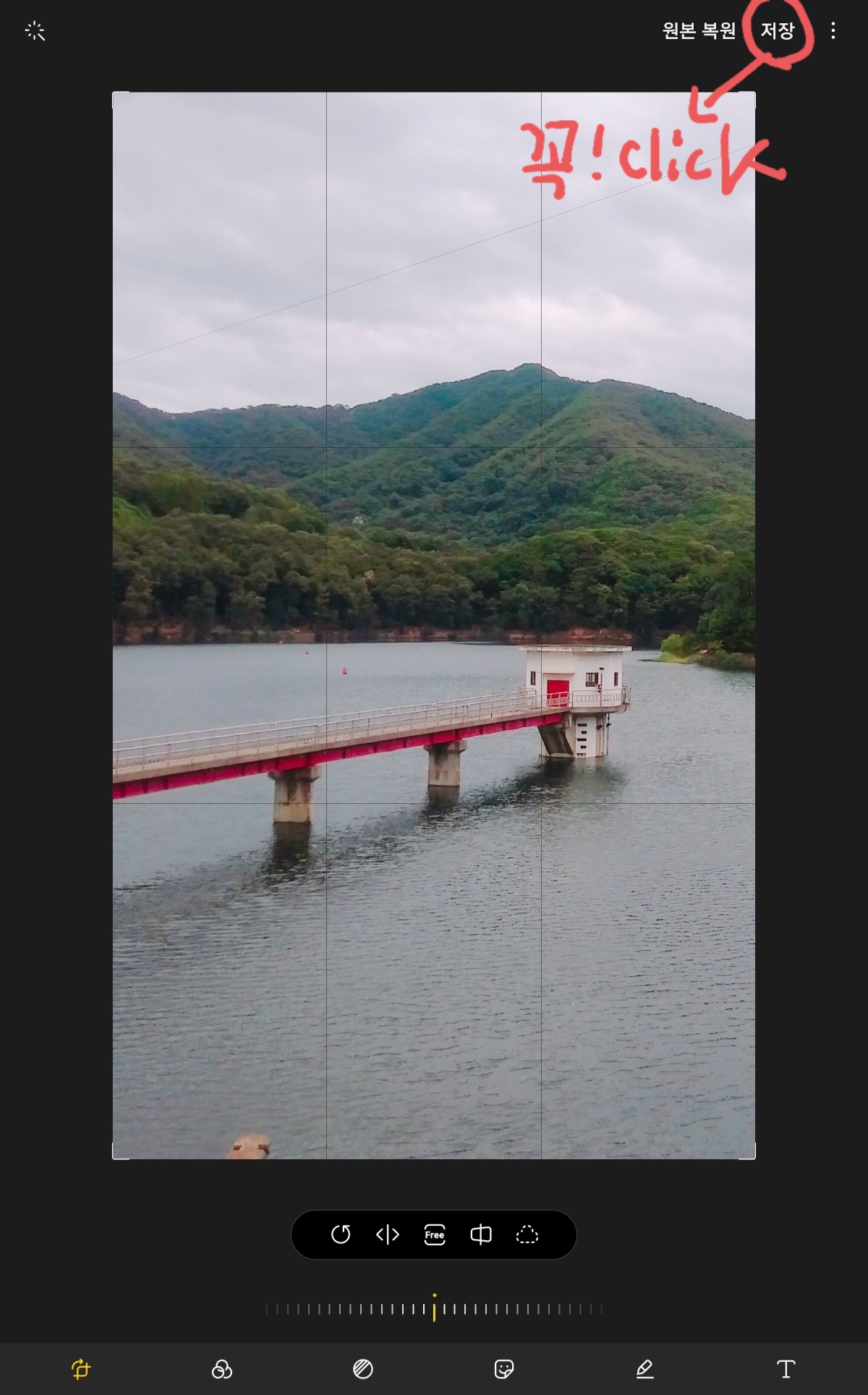
주의하세요! 크기를 변경할 후에는 꼭 '저장'버튼을 눌러서 저장을 하여야 모든 작업이 완료됩니다.
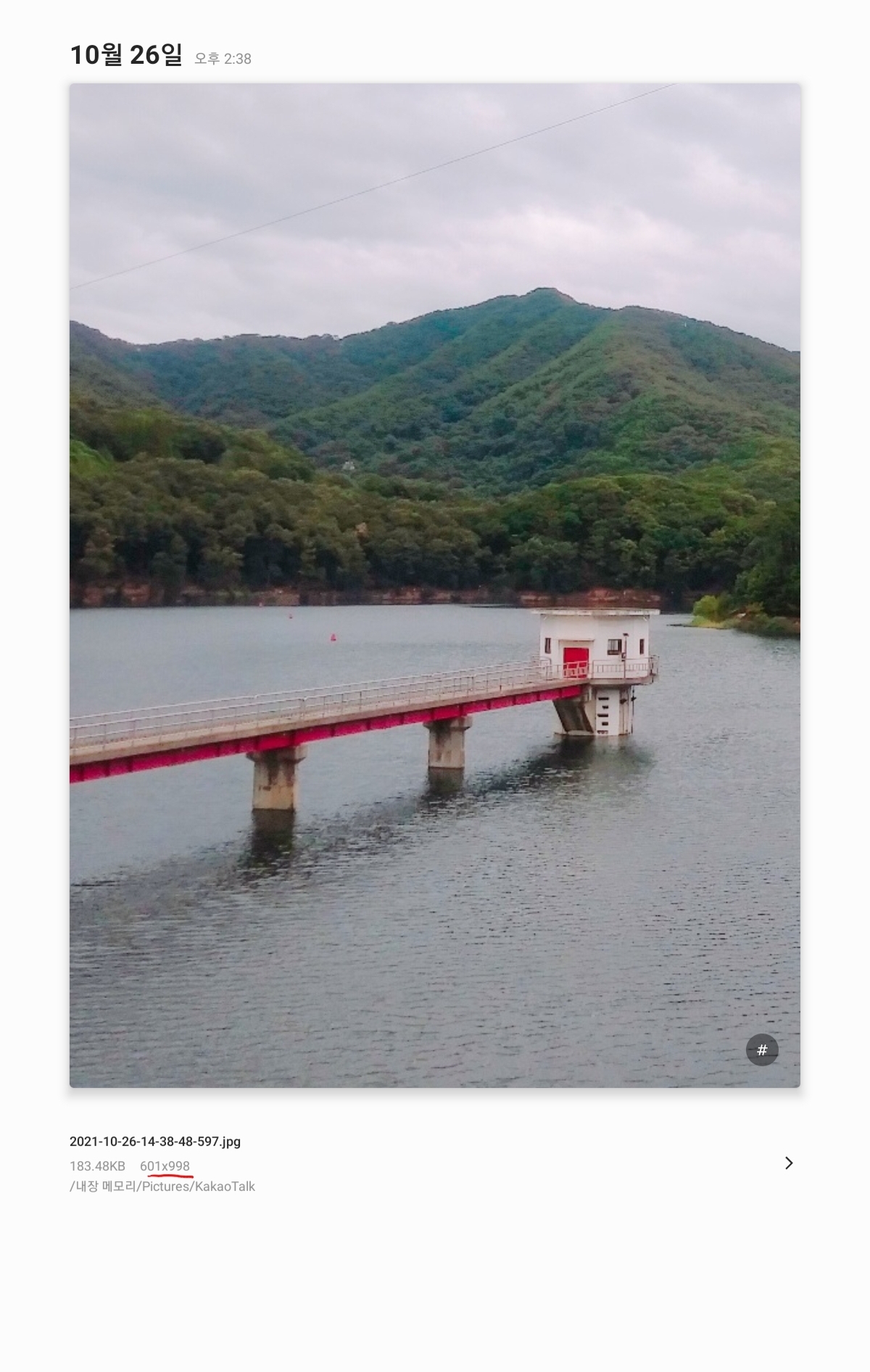
자, 이제 원하는 크기로 사진이 변경되었는지만 확인하면 됩니다.
'사진정보' 카테고리의 다른 글
| 고성 도자기별 카페 바다 엽서 (4) | 2021.11.23 |
|---|---|
| 핸드폰의 비뚤어진 사진 함부로 삭제하지 마세요. (4) | 2021.11.10 |
| 핸드폰 원본사진의 화질 그대로 전송하기 (2) | 2021.10.19 |
| 사진을 이용한 라벨스티커 가을하늘 (1) | 2021.10.10 |
| 내가 좋아하는 사진 활용한 틴케이스. (2) | 2021.10.08 |